Зміст
Дана інструкція містить інструкції по усуненню наступної помилки при спробі додати існуючий віртуальний жорсткий диск в VirtualBox: "Не вдалося відкрити файл жорсткого диска , тому що жорсткий диск з таким же UUID вже існує".
Помилка "Failed to open the disk Image File - Cannot Register Hard Disk" в VirtualBox з'являється через те, що файл образу диска ВМ, який ви намагаєтеся відкрити, має однаковий UUID з іншим файлом образу віртуального диска. В такому випадку Virtualbox не може зареєструвати файл образу диска (VDI, VHD, VMDK і т.д.) і видає таку помилку:

" Не вдається зареєструвати жорсткий диск 'C:\Users\%Username%\VirtualBox VMs\%VirtualDiskName1%.vdi' {%Virtual-Disk-UUID%}, оскільки жорсткий диск 'C:\Users\%Username%\VirtualBox VMs\VirtualDiskName2%.vdi' з UUID {%Virtual-Disk-UUID%} вже існує.
Код результату:
E_INVALIDARG (0x80070057)
Компонент:
VirtualBox
Інтерфейс:
IVirtualBox {fafa4e17-1ee2-4905-a10e-fe7c18bf5554}
Келлі РЦ:
VBOX_E_OBJECT_NOT_FOUND (0x80BB0001)"
Як усунути помилку VirtualBox: Не вдалося відкрити файл віртуального жорсткого диска (.VDI), оскільки жорсткий диск вже закінчився.
Спосіб 1. Видалити файл відсутнього віртуального диска з VirtualBox.спосіб 2. Клонувати образ диска за допомогою Virtual Media Manager.спосіб 3. Змінити UUID віртуального диска. Спосіб 1. Видалити відсутні віртуальні диски з VirtualBox.
Вищевказана помилка може з'явитися, якщо Ви перемістили віртуальний жорсткий диск в інше місце (наприклад, том), а потім намагаєтеся повторно додати віртуальний жорсткий диск (з нового місця) в нову або в існуючу віртуальну машину, попередньо не видаливши відсутній диск з VirtualBox. В такому випадку необхідно звільнити відсутній файл віртуального диска за допомогою VirtualBox Media Manager. Для цього потрібно звільнити відсутній файл віртуального диска:
1. З VirtualBox Файл відкрийте меню Віртуальний медіа-менеджер .
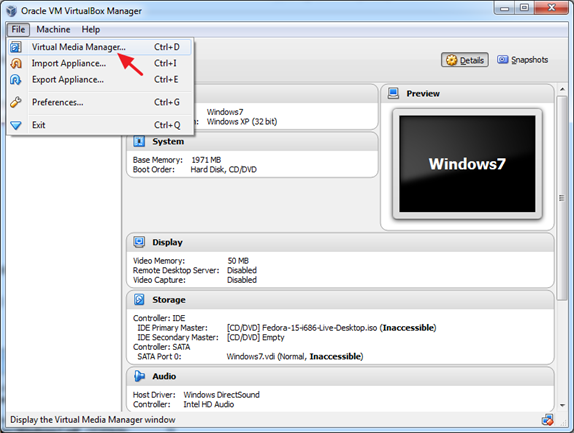
2. Виділіть пропущений віртуальний диск (той, що зі знаком помилки)* і натисніть Відпусти. (У відповідь на запитання натисніть кнопку Реліз щоб звільнити відсутній жорсткий диск).
Примітка: Якщо ви не бачите тут пропущених дисків, перейдіть до способу-2.
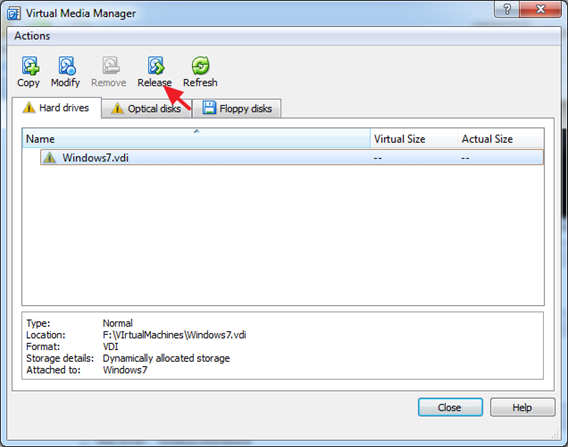
3. Потім натисніть Видалити (а потім натисніть кнопку Видалити), щоб видалити відсутній віртуальний жорсткий диск.
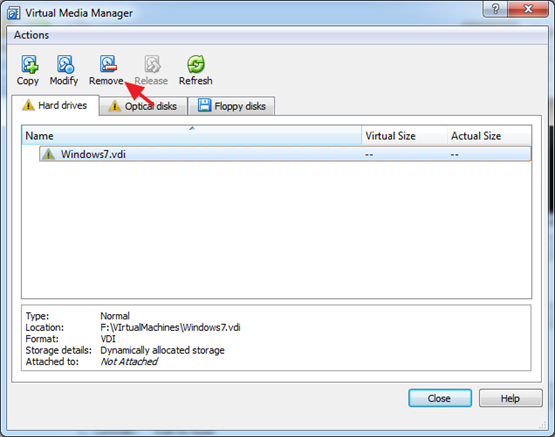
4. Закрийте менеджер віртуальних медіа.
5. Виділіть ВМ, в яку потрібно додати файл віртуального жорсткого диска (.VDI) і натисніть Налаштування.
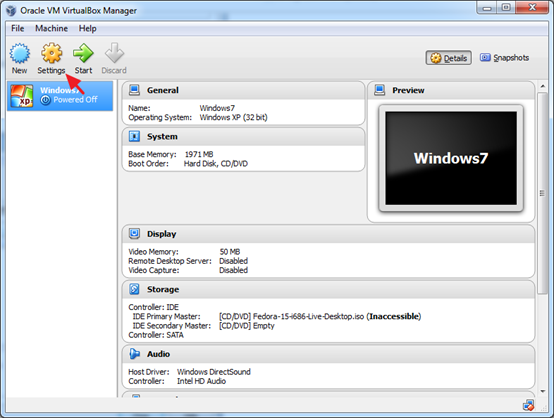
6. Виберіть Зберігання на лівій панелі, а потім натисніть кнопку "Додати жорсткий диск іконка праворуч.
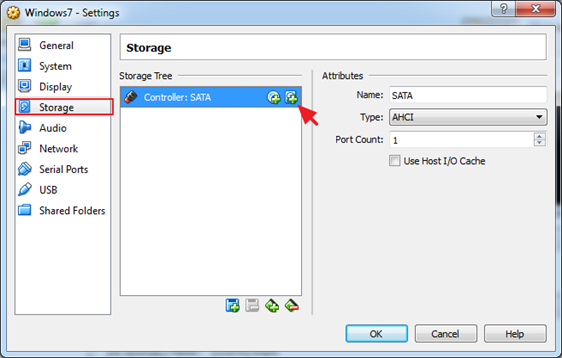
7. Натисніть Виберіть наявний диск .
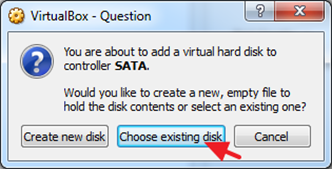
8. Виберіть файл віртуального жорсткого диска, який потрібно додати, і натисніть Відчиняй.
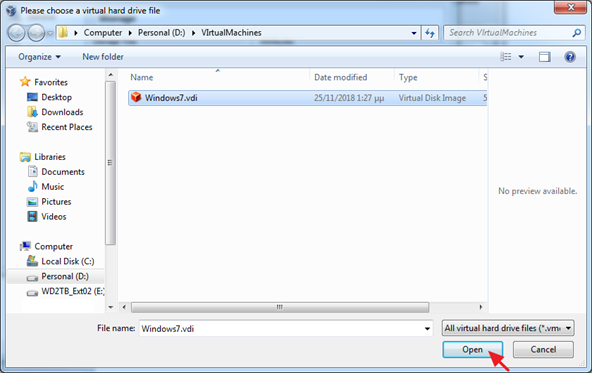
9. Натисніть OK для закриття налаштувань віртуальної машини.
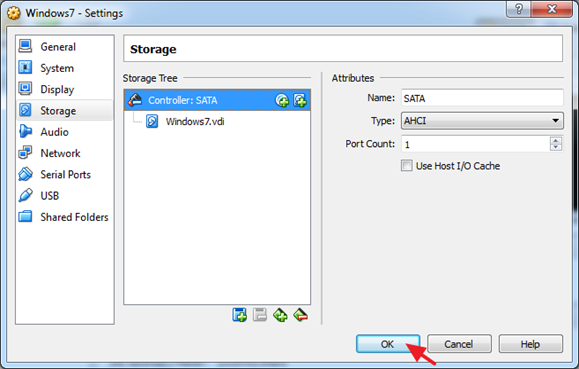
10. Починай. Віртуальна машина.
Спосіб 2. Клонування віртуального диска за допомогою Virtual Media Manager.
Щоб уникнути виникнення помилки "Не вдалося відкрити файл образу диска, не вдається зареєструвати жорсткий диск", необхідно клонувати файли образів віртуальних дисків (VDI, VHD і т.д.) за допомогою VirtualBox Media Manager*, а не за допомогою функцій копіювання/вставки ОС хоста. Для цього необхідно виконати наступні дії:
Примітка: Правильним способом успішного клонування існуючого файлу образу віртуального жорсткого диска (VDI, VHD, VMDK і т.д.) є використання функції Копіювати в VirtualBox Media Manager.
1. З віртуальних віртуальних скриньок Файл вибір меню Віртуальний медіа-менеджер .
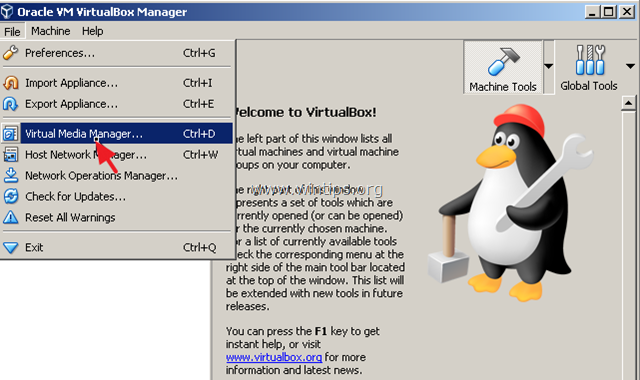
2. Виберіть віртуальний жорсткий диск, який потрібно клонувати і натисніть Прийом. .
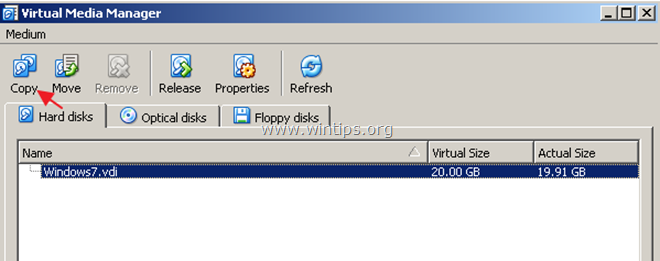
3. На наступному екрані виберіть "Тип файлу образу диска" і "Розмір" (або залиште налаштування за замовчуванням) і, нарешті, задайте ім'я для нового образу диска.
4. По завершенню натисніть Прийом. і дочекайтеся завершення створення нового образу диска.
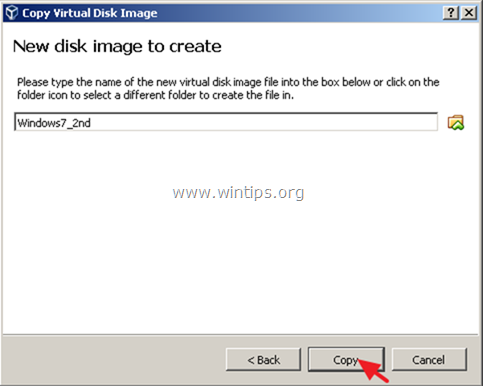
5. Коли копіювання завершиться, використовуйте скопійований образ диска для створення нової віртуальної машини в Virtualbox.
Спосіб 3. Зміна UUID віртуального диска.
Останнім методом вирішення проблеми "Не вдається зареєструвати віртуальний жорсткий диск" є скидання UUID файлу віртуального диска (VDI), який згадується в помилці VirtualBox. Для цього необхідно скинути UUID файлу віртуального диска (VDI):
1. Закрити Додаток VirtualBox.
2. Для цього відкрийте командний рядок від імені адміністратора:
a. У вікні пошуку введіть: cmd (або командний рядок ).
b. Клацніть правою кнопкою миші на командний рядок (результат) і виберіть Запуск від імені адміністратора .
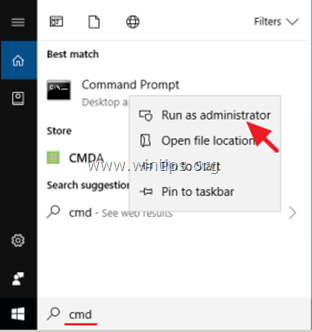
3. Зрозумів. & Паста У вікні командного рядка введіть наступну команду і натисніть Увійдіть :
- cd C:\Program Files\Oracle\VirtualBox
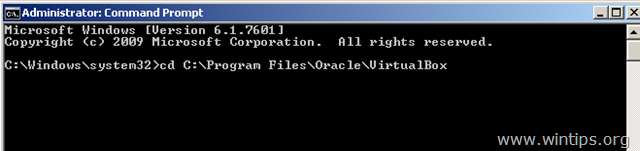
4. Тепер введіть наступну команду і натисніть Увійдіть : *
- vboxmanage internalcommands sethduuid "%Full_Path_To_VHD_File%"
Примітка: У наведеній вище команді змініть значення %Full_Path_To_VHD_File% відповідно до Вашого випадку. Наприклад: Якщо Ви хочете скинути UUID файлу образу віртуального диска "Windows7.vdi", який знаходиться в папці "C:\Users\Admin\VirtualBox VMs\Windows7VM", то команда повинна бути такою:
- vboxmanage internalcommands sethduuid "C:\Users\Admin\VirtualBox VMs\Windows7VM\Windows7.vdi"
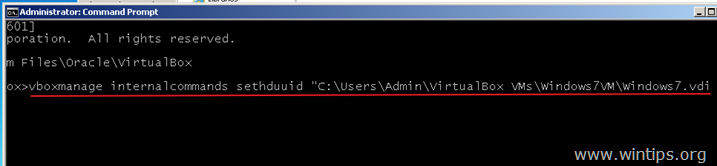
5. Якщо все пройшло нормально, то Вам повинні повідомити, що UUID змінився.
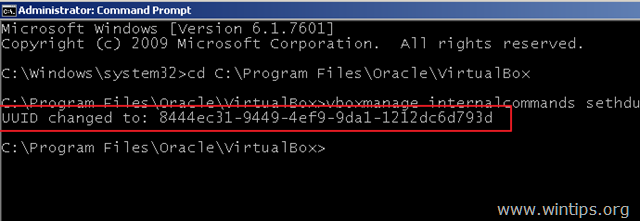
6. Закрийте командний рядок і спробуйте підключити віртуальний жорсткий диск до нової віртуальної машини.
На цьому все, друзі! У вас все вийшло?
Будь ласка, залиште свій коментар у розділі коментарів нижче, а ще краще - лайкніть та поділіться цією публікацією в соціальних мережах, щоб допомогти поширити інформацію про це рішення.

Енді Девіс
Блог системного адміністратора про Windows





